【2025年】PDF編集のやり方|無料でPDFファイルを修正・プロパティも簡単に変更
多くの人が「PDFをどう編集すればいいのか」と疑問に思っています。PDFファイルは、異なるデバイスやOSでもレイアウトが崩れにくく、ビジネスでも個人利用でも広く使われています。ただし、PDFファイルを編集する方法は分かりにくく、専用ツールがないと自由に修正するのは難しいのが現状です。
そこでおすすめなのが、Tenorshare PDNob PDF編集ソフトです。このツールは、初心者にも扱いやすいシンプルな操作性と、プロ向けの高度な編集機能を兼ね備えており、PDFの内容修正やプロパティの編集もスムーズに行えます。
本記事では、無料でPDFを編集する方法や、Tenorshare PDNobを活用してPDFのプロパティ(タイトルや作成者情報)を編集・変更する手順について、初心者にもわかりやすく解説します。
Part1:PDFファイルを編集する方法

Step1.Tenorshare PDNobでPDFを開く
まず、PCでTenorshare PDNob PDF編集ソフトを起動してください。
「PDFを開く」ボタンをクリックし、編集したいファイルを選びます。選んだPDFが編集画面に読み込まれ、ページ内容が一覧で表示されます。
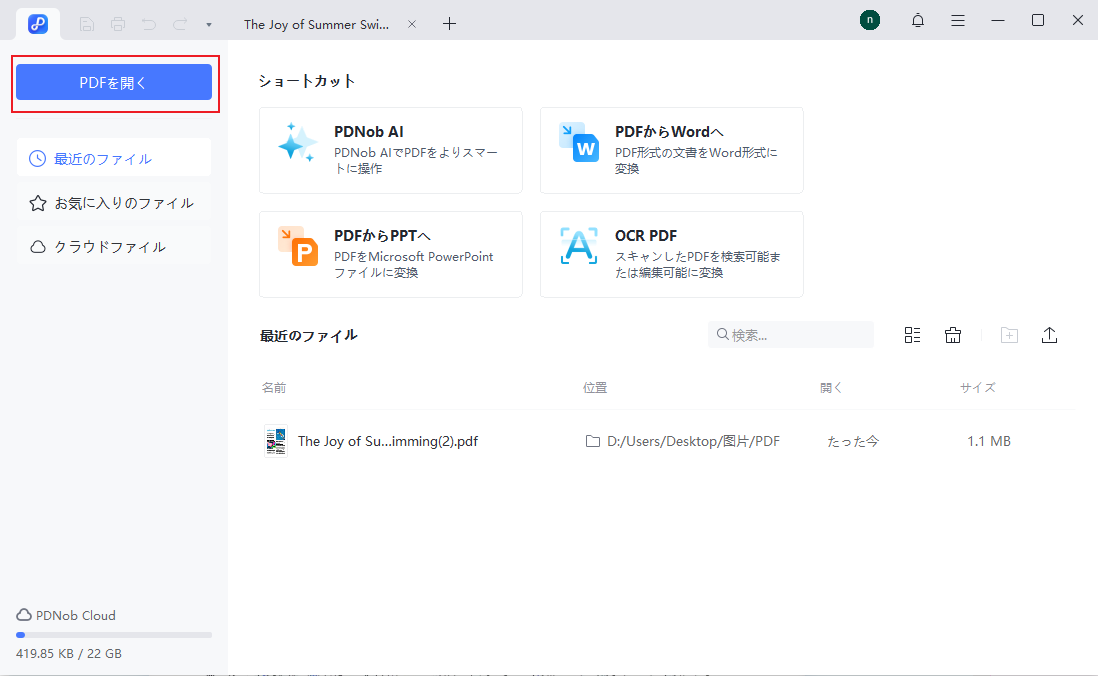
Step2.編集を有効にする
「編集」メニューから「すべて編集」を選ぶと、編集モードが有効になります。これで、PDFファイルの内容を自由に修正できるようになります。以下のような編集機能が利用できます。
テキストの編集
- 編集したい文字部分にカーソルを合わせます。
- 新しいテキストを入力、または既存の文章を削除します。
- 画面右側のツールバーでフォントサイズ、色、スタイルを調整可能です。
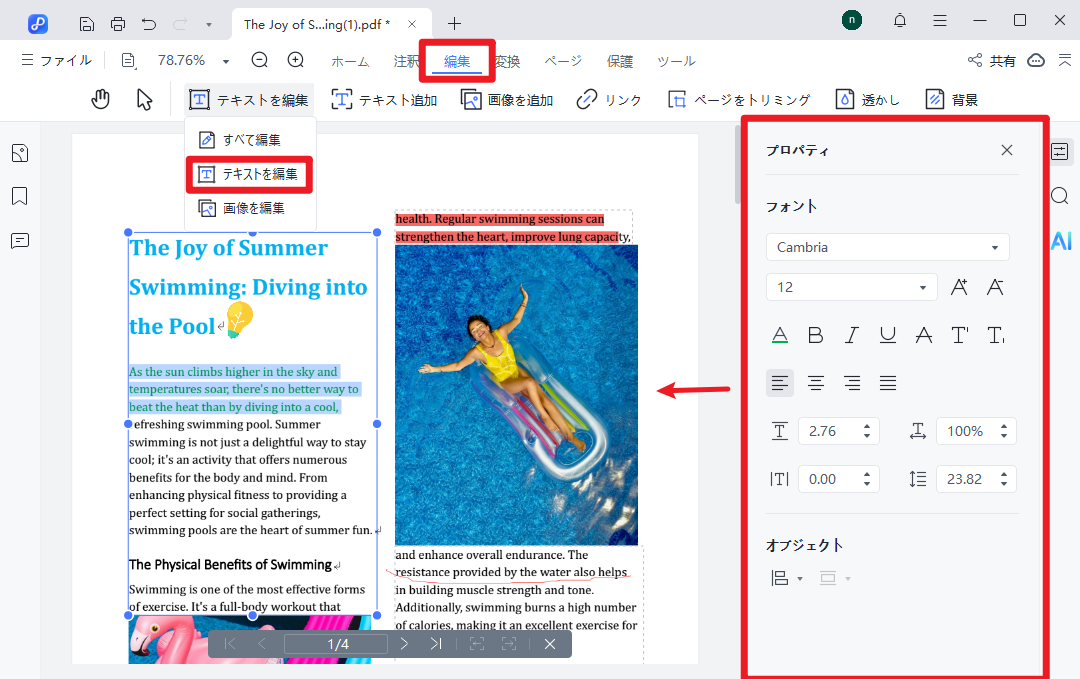
画像の編集
- 編集したい画像をクリックします。
- 「回転」「差し替え」「抽出」「位置変更」などのオプションが表示されます。
- これらのツールを使って、画像の配置やサイズを自由に変更できます。
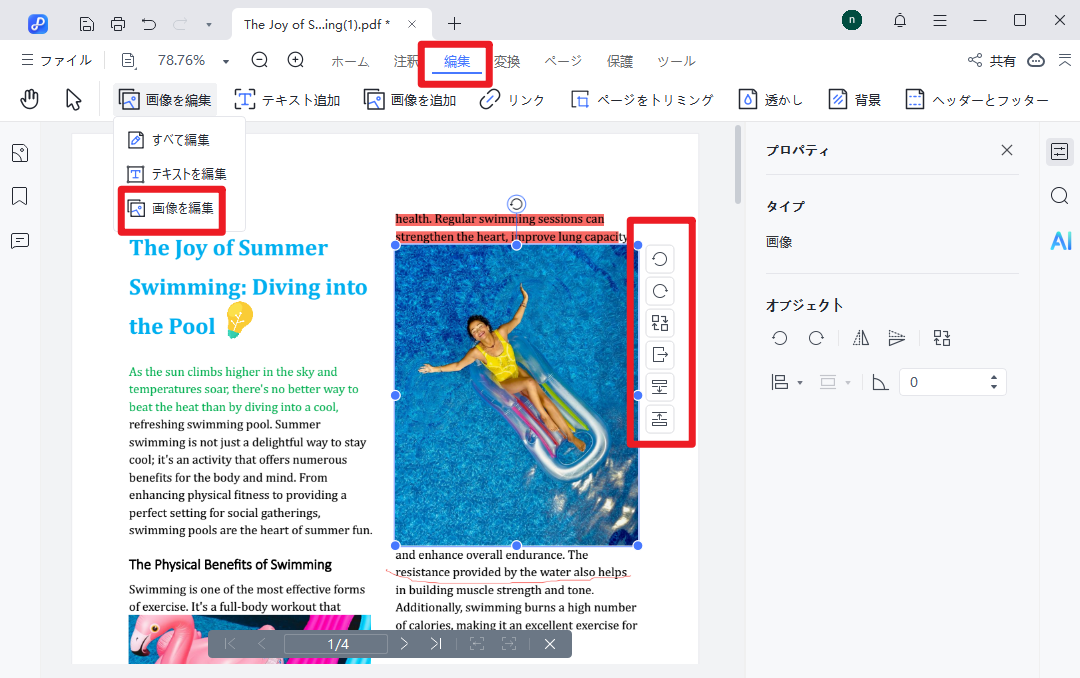
リンクの編集
- 「リンク」ボタンを押して「リンクを追加/編集」を選びます。
- ポップアップでリンク先を設定または修正できます。
- 「すべてのリンクを削除」を選べば、ハイパーリンクの一括削除も可能です。
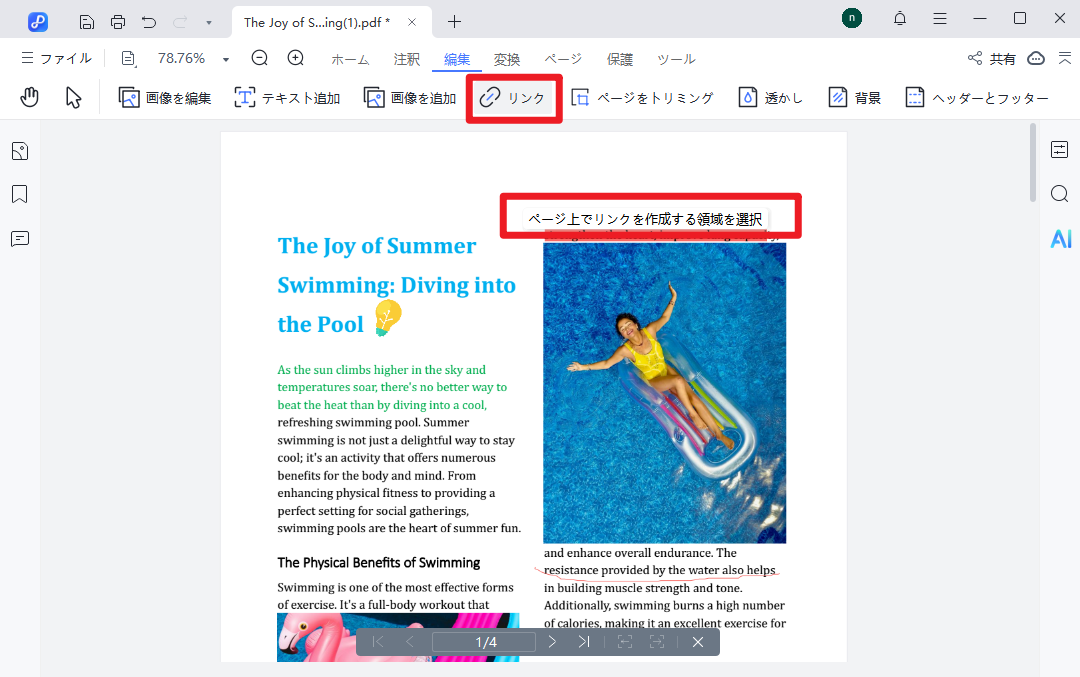
テキストの追加
- 「テキストを追加」を選び、テキストボックスを挿入したい位置をクリック。
- 任意のテキストを入力し、文書のスタイルに合わせて整えます。
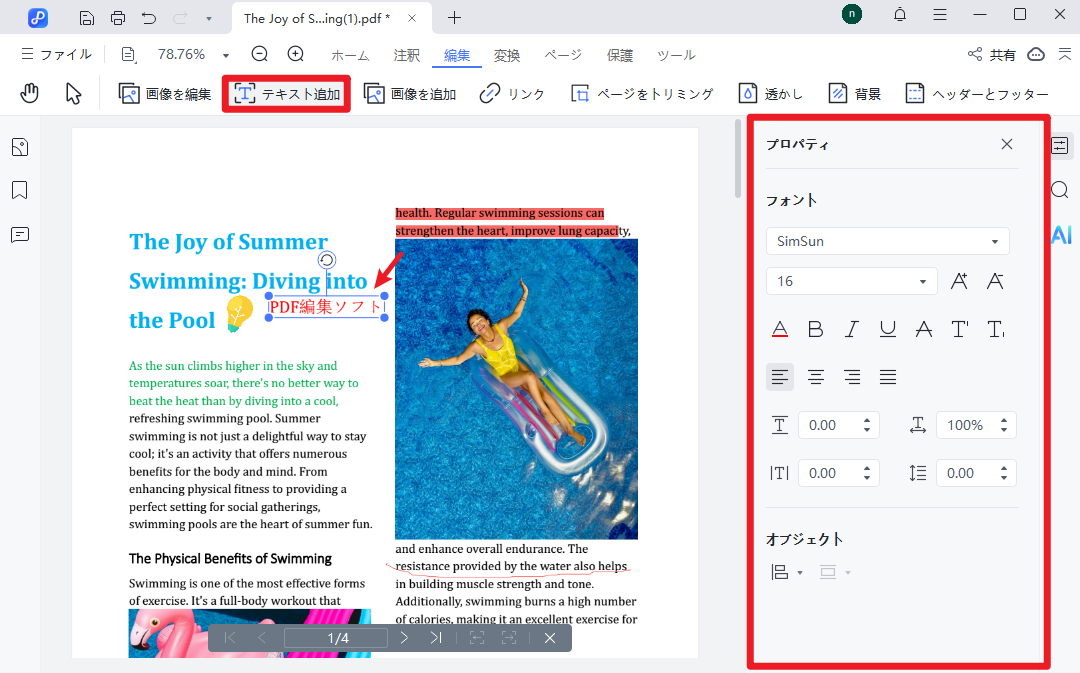
画像の追加
- 「画像を追加」ボタンで、PDF内に新しい画像を挿入します。
- 挿入後、サイズや配置も自由に調整可能です。
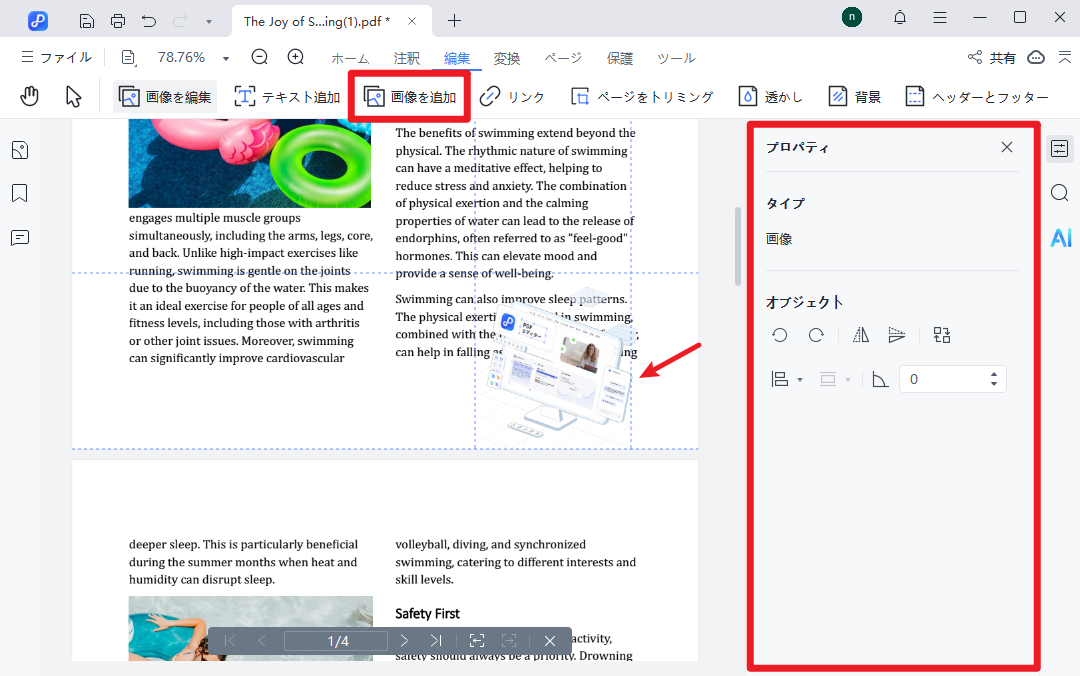
ページのトリミング
- 「ページをトリミング」を選ぶと、ページサイズを変更できます。
- トリミングしたい範囲を選んで、レイアウトを整えましょう。
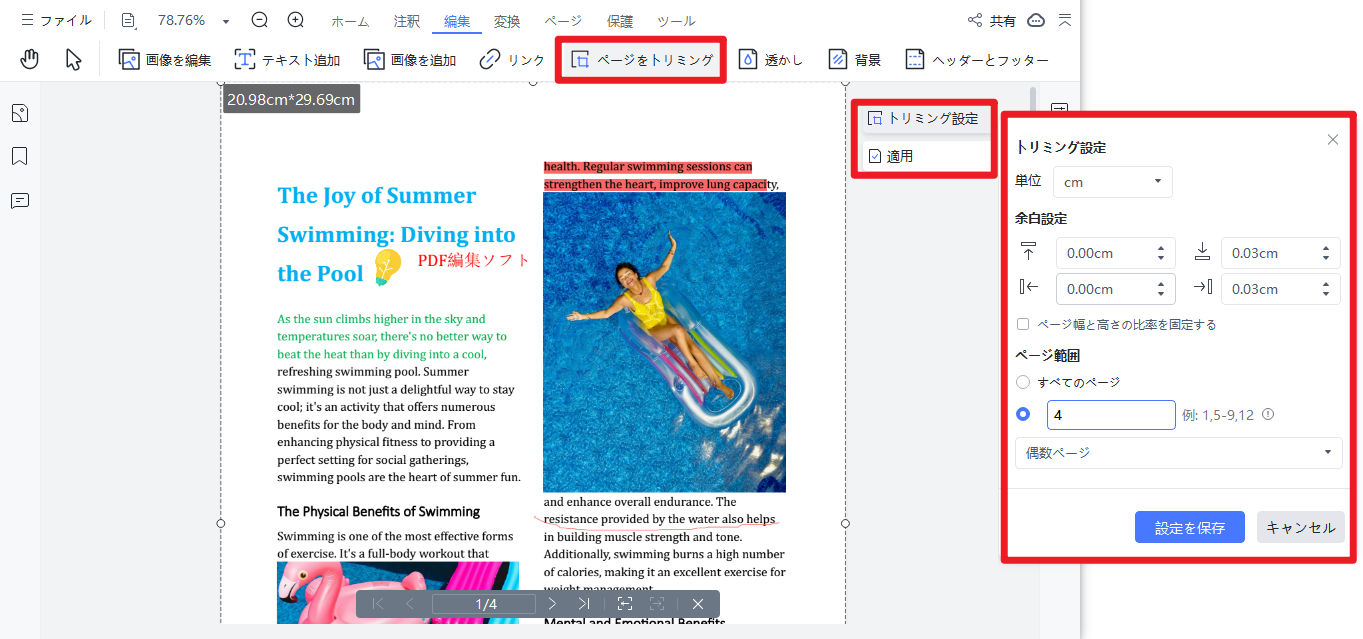
透かしの追加
- 「透かし」オプションから、オリジナルの透かしを追加可能。
- テキスト入力または画像アップロードで設定し、透明度や位置も調整できます。
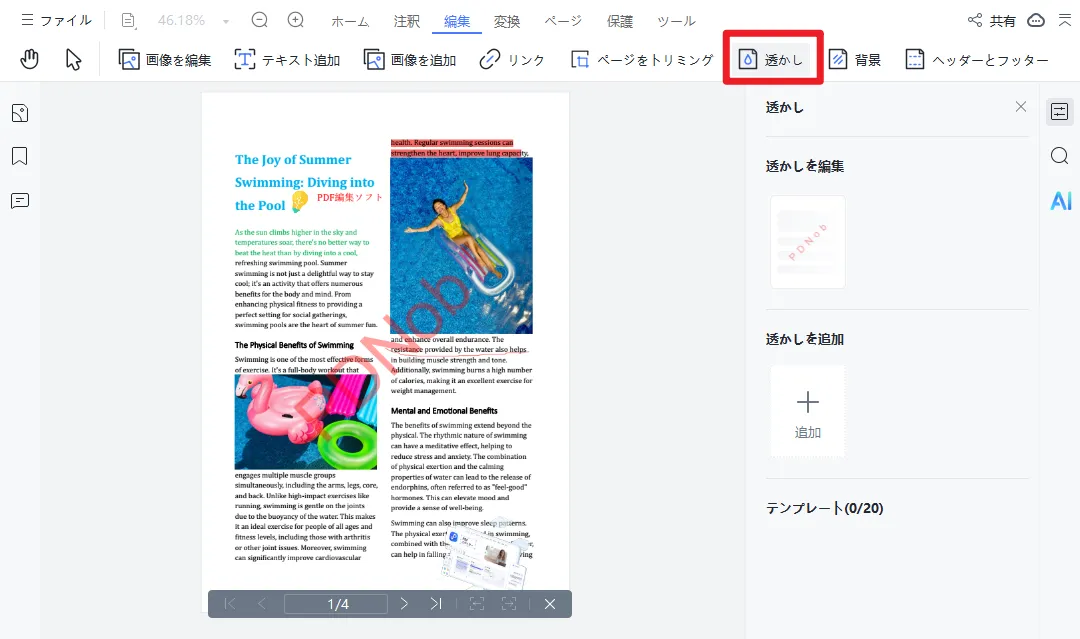
Step3.編集内容の保存
すべての編集が終わったら、「ファイル」メニューから「名前を付けて保存」を選択しましょう。これにより、元のPDFを上書きせず、新しいファイルとして保存できます。
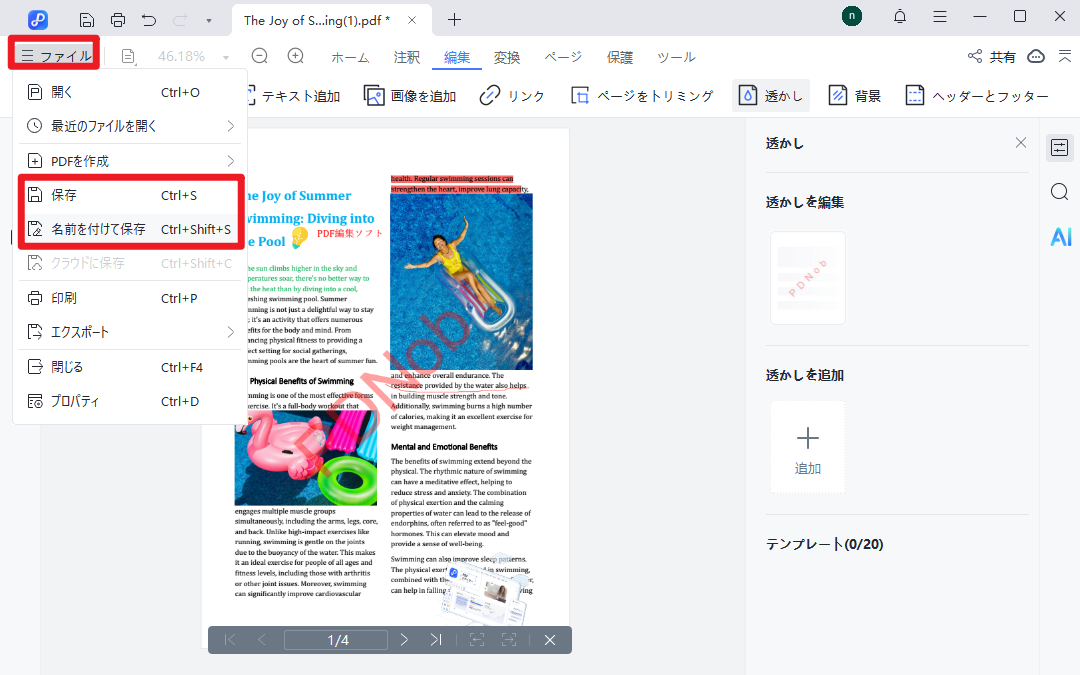
Part2:PDFのプロパティを編集する方法
Tenorshare PDNobでは、PDFのメタデータやその他のプロパティを編集する機能も備えています。このツールを使って、PDFファイルの編集・修正方法を確認しましょう。
Step1.PDFファイルを開く
Tenorshare PDNob PDF編集ソフトを起動し、「PDFを開く」をクリックして編集したいPDFファイルを開きます。
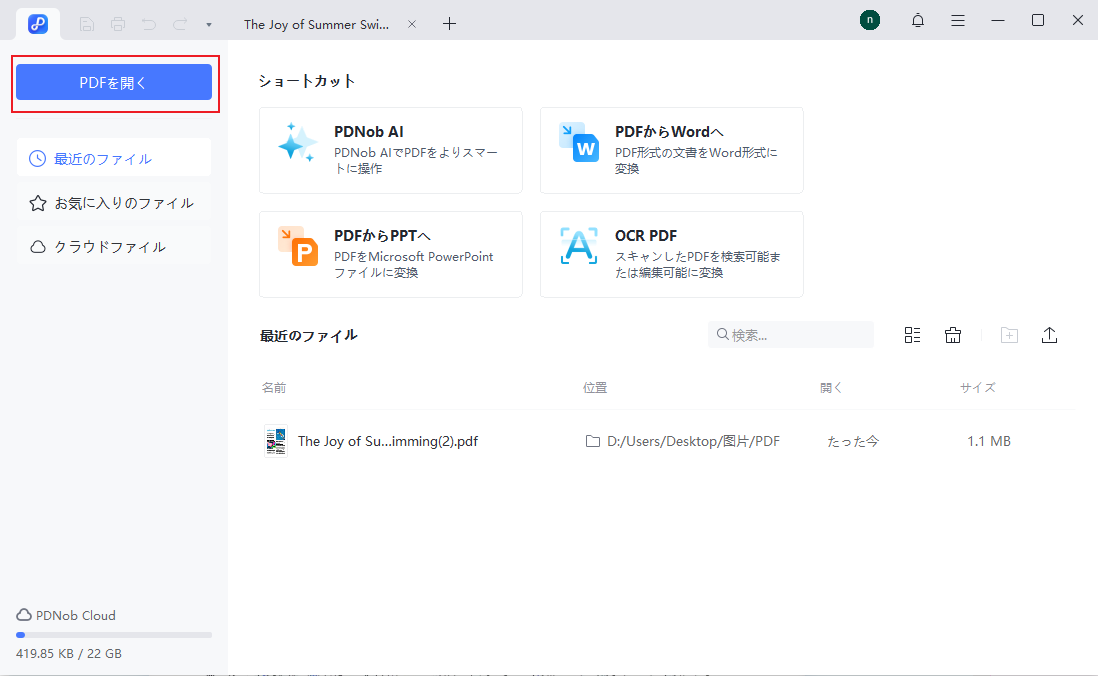
Step2.ファイルプロパティを選択
「ファイル」メニューをクリックし、ドロップダウンメニューから「プロパティ」を選択します。
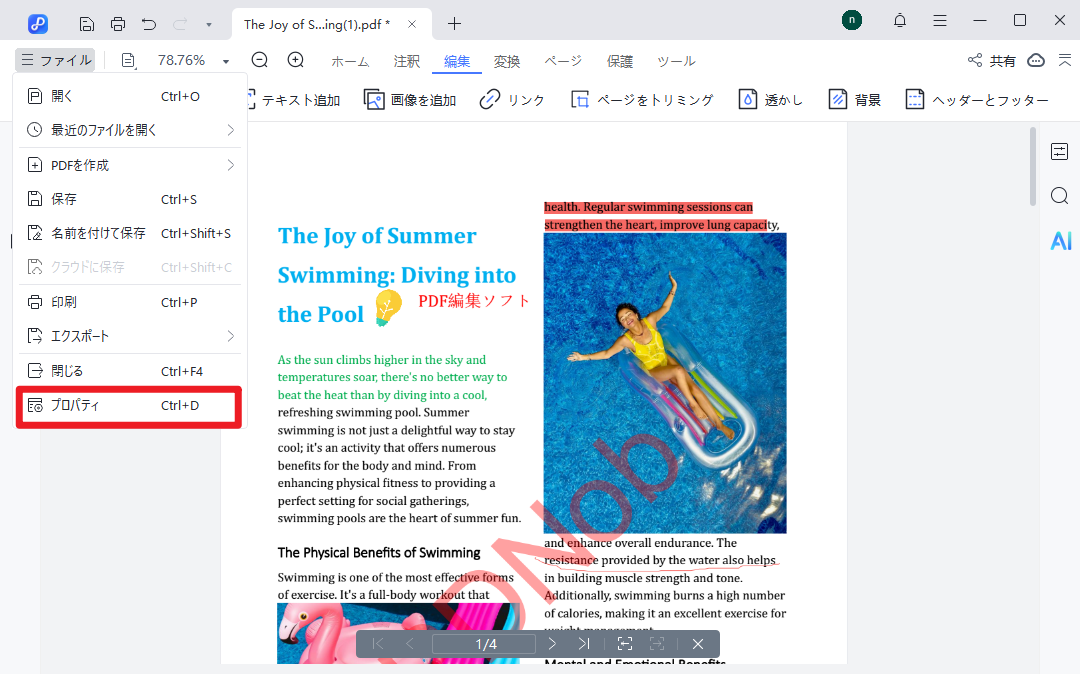
Step3.PDFのプロパティを編集
ポップアップウィンドウの「説明」タブには、以下のような項目があります:
- タイトル:文書のタイトルを追加・修正
- 件名:文書の主題や目的を入力・変更
- キーワード:検索しやすくするためのキーワードを追加
- 作成者:著者名を入力または変更
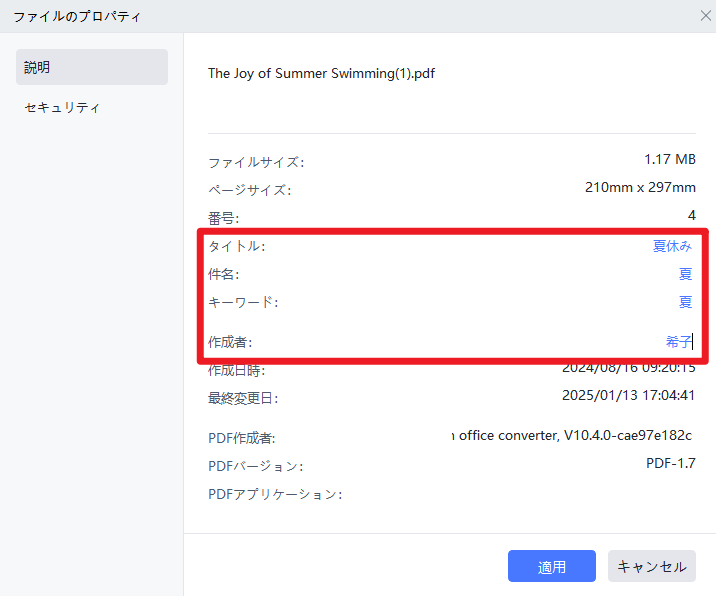
Step4.編集内容を保存
必要な編集が完了したら、「保存」または「名前を付けて保存」をクリックして変更を反映させましょう。
Part3:Tenorshare PDNobの主な機能とメリット
Tenorshare PDNob PDF編集ソフトは、パワフルなツールとユーザーフレンドリーなインターフェースを兼ね備え、初心者から上級者まで幅広く使える多機能なPDF編集ソフトです。
以下では、このツールの代表的な機能とメリットを詳しくご紹介します。
主な機能
- 高度な編集ツール:Tenorshare PDNob PDF編集ソフトは、テキストや画像の修正はもちろん、ハイパーリンクやウォーターマークの追加など、PDF内のあらゆる要素を自由に編集できる機能を備えています。
- OCR機能:内蔵されたOCR(光学文字認識)機能により、スキャンされた画像ベースのPDFもテキスト化して編集・検索可能な状態に変換できます。紙の文書をデジタル化するのに最適です。
- 注釈ツール:重要な箇所のハイライト、付箋メモの追加、手書き線や図形の挿入など、豊富な注釈機能を通じて、よりインタラクティブなドキュメントを作成できます。
- 一括処理:複数のPDFファイルをまとめて編集・変換できるため、繰り返し作業にかかる時間を大幅に短縮できます。
- ファイル変換:PDFをWord、Excel、PowerPoint、さらには画像形式へ変換可能。さまざまなソフトで再利用しやすく、レイアウトも維持されます。
メリット
- 直感的なインターフェース:シンプルで見やすいデザインにより、編集ソフトに不慣れな人でも迷わず使えます。
- クロスプラットフォーム対応:WindowsとmacOSの両方に対応しており、どちらのOSでも同じように機能を活用できます。
- 高いセキュリティ性:パスワード保護や高度な暗号化機能が搭載されており、機密文書の取り扱いも安心です。
- コストパフォーマンスの高さ:同等レベルの機能を持つ他のPDF編集ソフトと比べても価格が抑えられており、個人利用にも法人利用にも適した選択肢です。
- 高速処理:大容量ファイルもスムーズに読み込み・編集できる高速処理性能を備えており、作業の効率を大幅に向上させます。
Part4:PDF編集に関するよくある質問
Q:PDFファイルをWordで編集するにはどうすればいいですか?
Tenorshare PDNob PDF編集ソフトは、PDFファイルをWord形式に変換する機能を備えています。この機能を使えば、PDFのレイアウトをできるだけ維持したまま、Wordで自由に編集できるようになります。
PDFファイルをWordで編集したい場合は、Tenorshare PDNobの「ファイル変換」機能を使いましょう。PDFをWord形式に変換すれば、Wordで簡単に編集できます。変換後は、Wordで編集してから再びPDFに保存することも可能です。とても簡単で便利です。
Q:PDFを編集できないのはなぜですか?
PDFが編集できない主な理由は、元のファイルに編集制限がかかっているか、編集用の適切なツールを使っていないためです。
多くのPDFは、閲覧専用やパスワードで保護されている場合があり、Adobe Readerのような閲覧ソフトでは編集できません。
そこで、Tenorshare PDNobのような専用のPDF編集ソフトを使えば、テキストや画像の修正、リンクの追加などが可能になり、編集できない問題を解消できます。
もしPDFがパスワードで保護されている場合は、解除が必要になることもあります。
まとめ
Tenorshare PDNob PDF編集ソフトは、PDFを扱うすべての人にとってのゲームチェンジャーです。テキスト編集、プロパティ調整、注釈追加、画像修正など多彩な作業をスムーズかつ直感的に実現します。
機能が充実したPDNob PDF編集ソフトは、文書管理やコンテンツ更新、チームでの共同作業など幅広い用途に適しており、初心者からプロまで幅広く活用できます。
もう編集できないPDFに悩まされる必要はありません。強力かつ効率的なこの編集ツールで、生産性を大幅に向上させましょう。
今日からTenorshare PDNobと共に、PDF作業のスタイルを革新しましょう!
- スマートAI: PDFの読み取りから要約、インサイト抽出までを従来より300倍の速さで実現。
- フォーマット変換: PDFをWord、Excel、PowerPoint、画像、PDF/A、テキスト、EPUBなど、30種類以上の形式に変換可能。
- PDF編集: テキスト、画像、透かし、リンク、背景の編集に加え、PDFの結合や保護など100以上の編集機能を搭載。
- PDF注釈: ステッカー、ハイライト、アンダーライン、図形、スタンプなど、200種類以上の多彩な注釈ツールを提供。
- OCR機能: スキャンしたPDFを99%の精度で、編集や検索が可能なデータに変換。
【2025年】PDF編集のやり方|無料でPDFファイルを修正・プロパティも簡単に変更
最終更新日2025-06-26 / カテゴリPDF編集







(0 票、平均: 5.0 out of 5 )
(クリックしてこの記事へコメント)